Enregistrez le processus d'installation de Python3 sur un Mac à puce M1
Préface : Il est nécessaire d'utiliser python pour créer un script qui interagit avec l'interface url pour coopérer avec le travail de migration du service, mais l'environnement python est bloqué dans le script de développement et de test (l'ordinateur a de nombreux pythons installés et la gestion entre plusieurs versions C'est déroutant), donc si vous voulez d'abord déboguer une version, il est bon de l'utiliser ; et le script utilise la bibliothèque requests, vous devez l'installer pour python.
Pour résumer deux choses :
- Installez python3.9, il doit pouvoir utiliser
- Installez la bibliothèque de requêtes pour python3.9
1. Installez Python3.9
Remarque : Il est rapporté que la puce Apple M1 a des problèmes de compatibilité avec Python 3.6 et 3.7, alors abandonnez et écoutez les conseils !
1. Commande d'installation : Mac utilise homebrew pour installer
brew install [email protected]
Si l'installation de brew ne réussit pas, par exemple, il indique qu'une certaine dépendance échoue, puis mettez à jour homebre et réessayez (il se peut que certaines sources aient expiré et que vous deviez en actualiser de nouvelles)
Exécutez la commande :
brew updateetbrew upgrade, attendez un moment après le succèsbrew upgrade [email protected]
Une fois l'installation terminée, le terminal exécute python3 --versionou python3.9 --version.
- S'il s'affiche en tant que version installée, l'installation est réussie
- Si une erreur est signalée
killed /**/**/.... --version, il s'agit essentiellement d'un problème avec la variable d'environnement (j'ai plusieurs versions de python installées sur l'ordinateur et l'environnement est foiré), la solution↓
① Regardez d'abord le chemin d'installation de python3.9
which python3.9
/opt/homebrew/bin/python3.9
(这其实是又软链到 python3.9 -> ../Cellar/[email protected]/3.9.16/bin/python3.9)
② Modifiez bash_profilele fichier et ajoutez des variables d'environnement sous la configuration
vim ~/.bash_profile
Ajoutez ce qui suit :
PATH="/opt/homebrew/bin/:${
PATH}"
export PATH=${
PATH}
alias python3.9="/opt/homebrew/bin/python3.9"
:wq enregistrer
③ Laissez le contenu que vous venez de configurer prendre effet
source ~/.bash_profile
④ sous test
python3.9 --version
Python 3.9.16
⑤ L'installation est terminée et le premier événement majeur est terminé
2. Installez la bibliothèque de requêtes pour Python3.9
Utiliser les outils : pip ou pip3
① Exécuter la commande d'installation
Exécutez généralement la commande suivante pour installer :
pip3 install requests
Cependant, si plusieurs versions de python sont installées sur l'ordinateur, cette commande n'installera la bibliothèque que pour la version par défaut, et la version python3.9 requise peut ne pas être installée. Donc si ça ne marche toujours pas, pipprécisez manuellement l'emplacement d'installation, le processus est le suivant :
a. Trouvez d'abord le véritable emplacement d'installation de la version python3.9
which python3.9
我的显示为:/opt/homebrew/bin/python3.9
(这其实是又软链到 python3.9 -> ../Cellar/[email protected]/3.9.16/bin/python3.9)
Vous devez utiliser le chemin vers le point final, voici/opt/homebrew/Cellar/[email protected]/3.9.16
b. Allez dans le répertoire d'installation réel, vous verrez à peu près ces répertoires
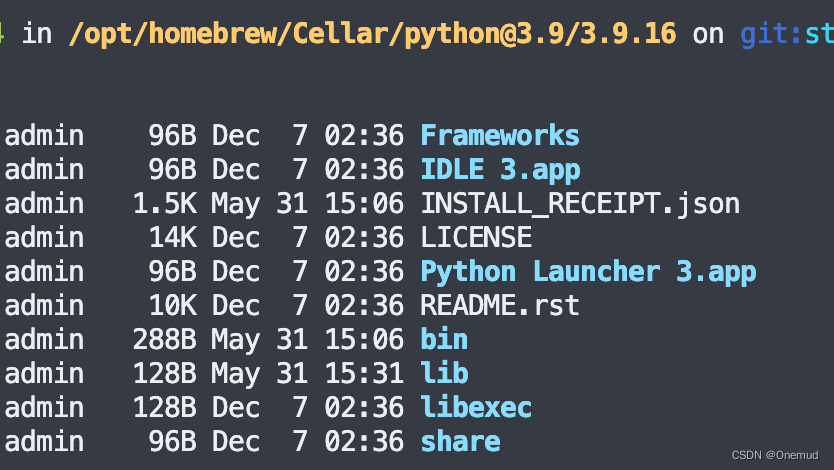
c. Entrez lib, voyez s'il y a site-packagesun répertoire, sinon, créez
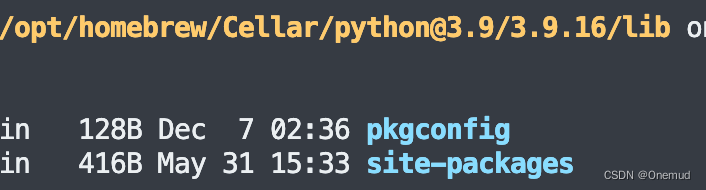
pwd et imprimez le chemin
/opt/homebrew/Cellar/[email protected]/3.9.16/lib/site-packages
d.pip spécifie le chemin d'installation pour installer la bibliothèque de requêtes
pip3 install --target=/opt/homebrew/Cellar/[email protected]/3.9.16/lib/site-packages requests
L'installation est terminée~